
editor php Yuzai memperkenalkan anda cara memutar gambar dalam Word. Dalam dokumen Word, pilih gambar yang ingin anda putar, klik butang "Gambar" dalam menu "Sisipkan", pilih gambar, klik kanan "Format Gambar" pada gambar, dan pilih "Saiz dan Kedudukan" dalam tab kotak dialog "Format Shape", anda boleh menetapkan sudut putaran dan klik butang "OK" untuk melengkapkan putaran imej. Melalui operasi mudah ini, anda boleh mencapai kesan putaran gambar dalam dokumen Word dengan mudah, menjadikan dokumen anda lebih jelas dan memberi kesan visual.
1 Mula-mula, kami membuka dokumen Word, dan kemudian klik butang Sisip-Gambar pada bar menu untuk memasukkan gambar rawak pada komputer untuk memudahkan operasi dan demonstrasi kami.
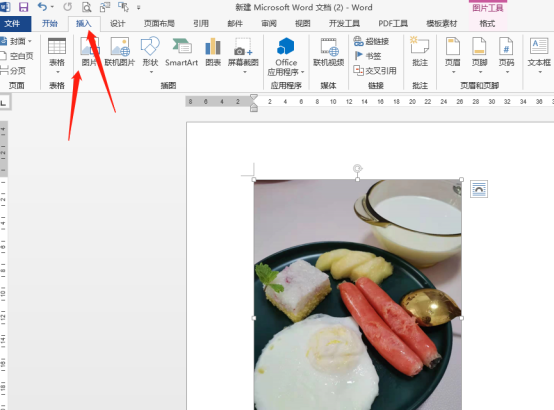
2. dalam pilihan susunan.
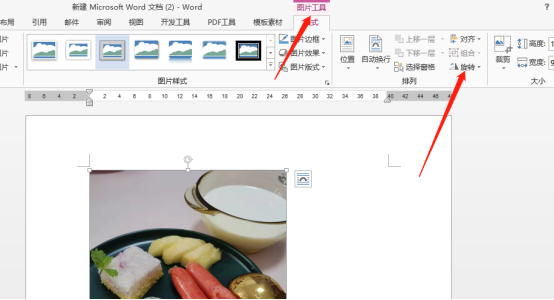
3. Klik segitiga kecil di sebelah butang putaran, dan banyak pilihan drop-down akan muncul.
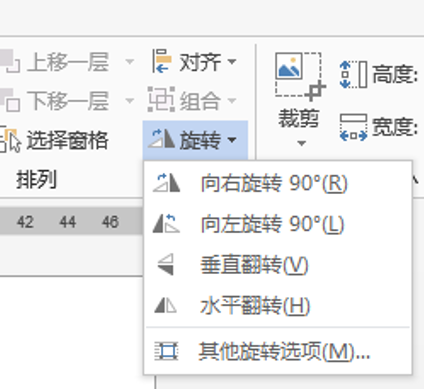
4 Jika sudut putaran mudah di atas bukanlah operasi putaran mudah yang kita mahu, kita perlu memilih dan klik [Pilihan Putaran Lain] untuk membuka kotak dialog Kami masukkan sudut putaran yang anda perlukan .
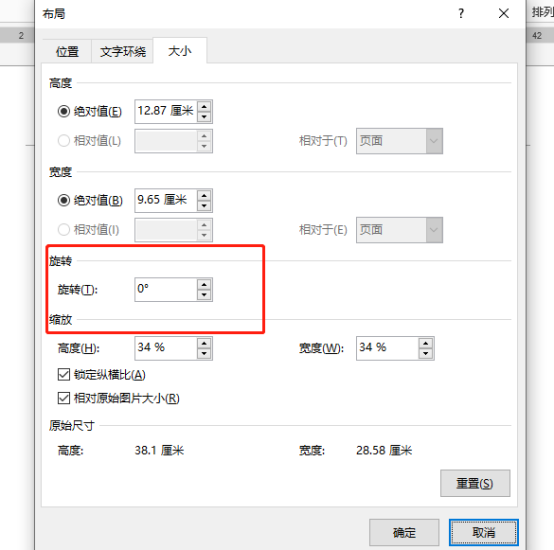
5 Jika kita tidak mempunyai keperluan khusus untuk darjah putaran dan hanya mahu berputar secara santai, gerakkan sahaja tetikus ke bulatan hijau kecil pada gambar anak panah bulat. Kami tahan ke kiri Hanya tekan kekunci untuk berputar.

Tiada satu cara untuk memutarkan gambar Word Anda boleh memilih kaedah putaran yang berbeza mengikut keperluan tertentu Jika anda tidak pasti cara mengendalikannya, anda boleh mencari beberapa dokumen untuk mempraktikkan operasi pengendalian perisian pejabat Word mesti dipraktikkan dengan teliti dan dikuasai!
Atas ialah kandungan terperinci Bagaimana untuk memutar gambar Word. Untuk maklumat lanjut, sila ikut artikel berkaitan lain di laman web China PHP!
 Bagaimana untuk menukar warna latar belakang perkataan kepada putih
Bagaimana untuk menukar warna latar belakang perkataan kepada putih
 Bagaimana untuk memadam halaman kosong terakhir dalam word
Bagaimana untuk memadam halaman kosong terakhir dalam word
 Mengapa saya tidak boleh memadamkan halaman kosong terakhir dalam perkataan?
Mengapa saya tidak boleh memadamkan halaman kosong terakhir dalam perkataan?
 Word halaman tunggal menukar orientasi kertas
Word halaman tunggal menukar orientasi kertas
 perkataan kepada ppt
perkataan kepada ppt
 Nombor halaman perkataan bermula dari halaman ketiga sebagai 1 tutorial
Nombor halaman perkataan bermula dari halaman ketiga sebagai 1 tutorial
 Tutorial menggabungkan beberapa perkataan menjadi satu perkataan
Tutorial menggabungkan beberapa perkataan menjadi satu perkataan
 jadual sisipan perkataan
jadual sisipan perkataan




